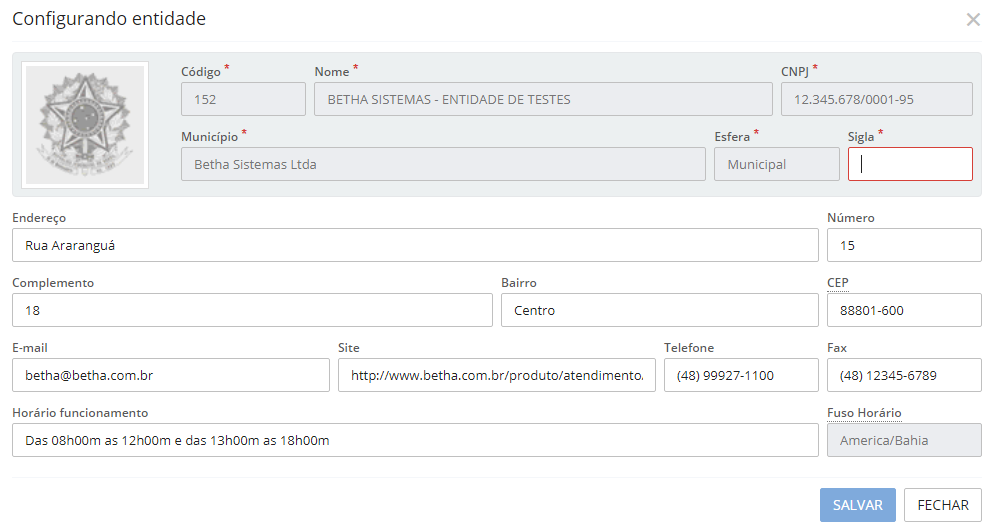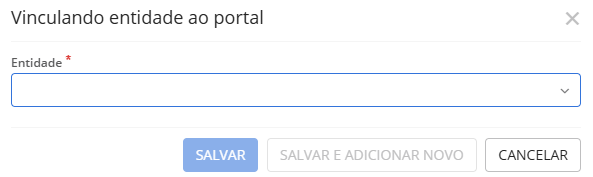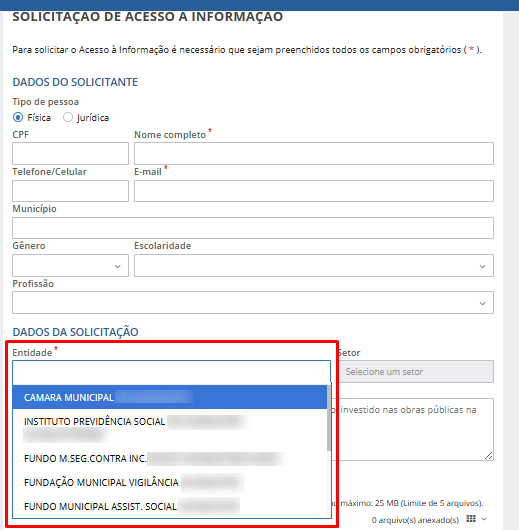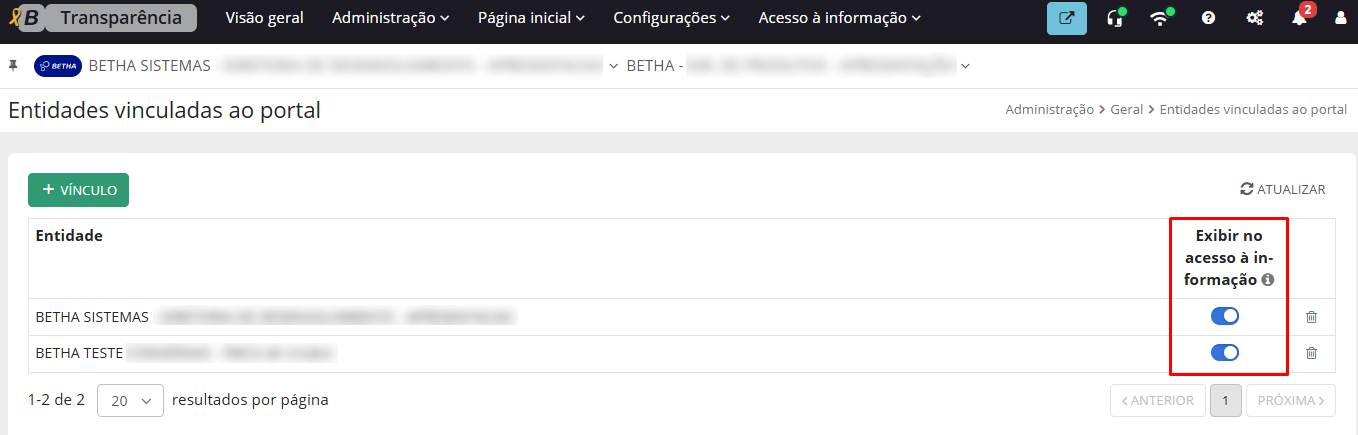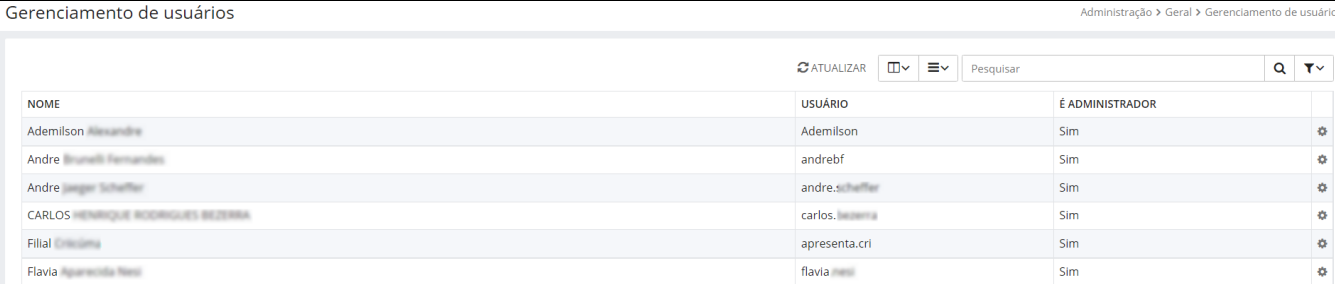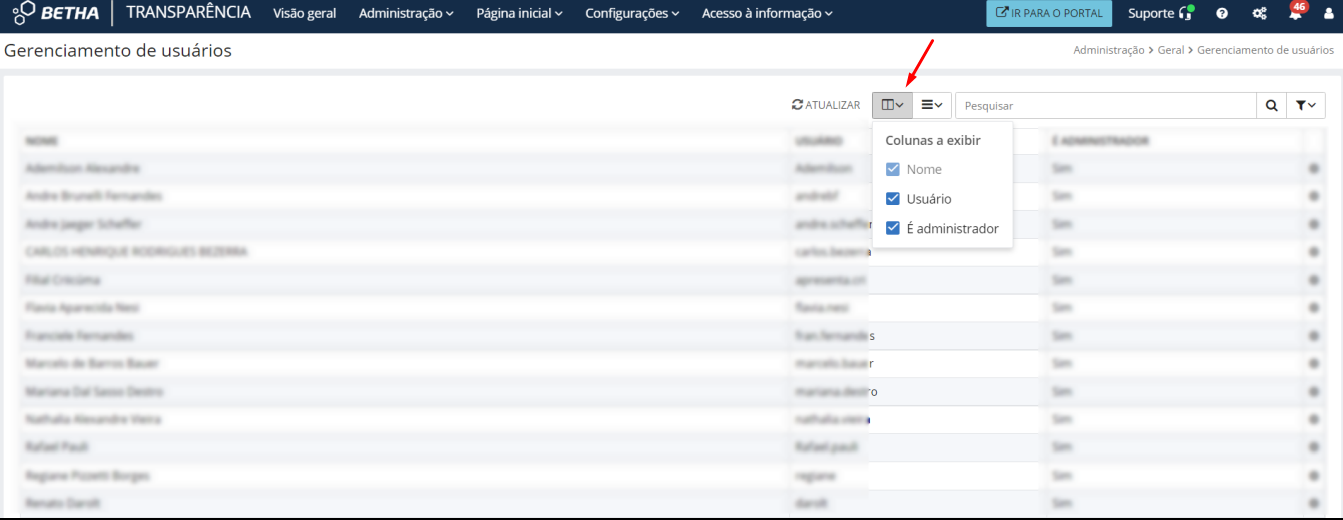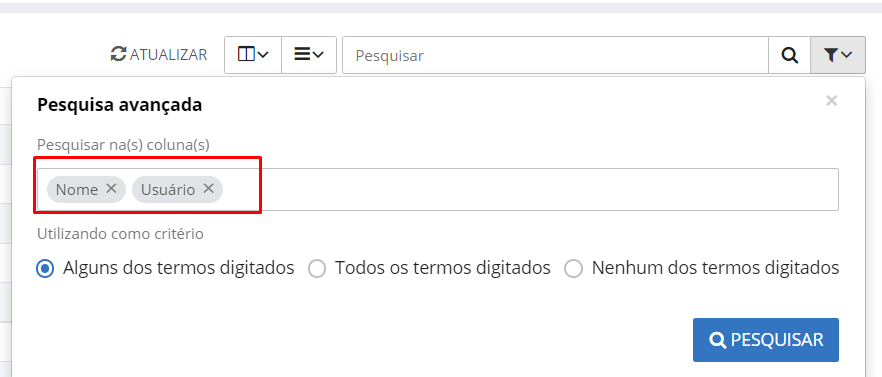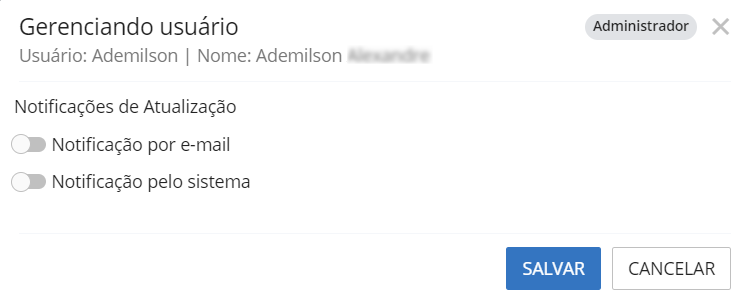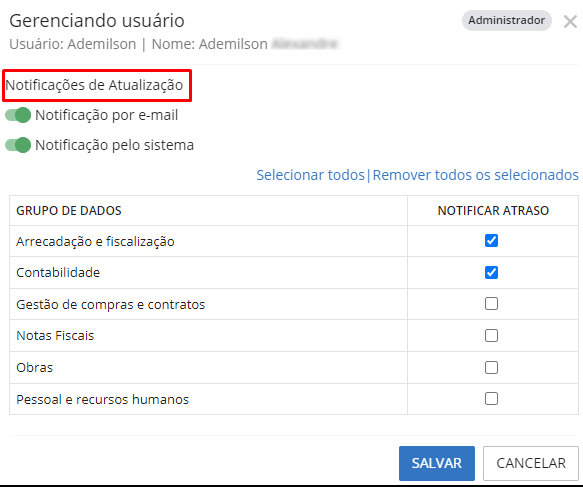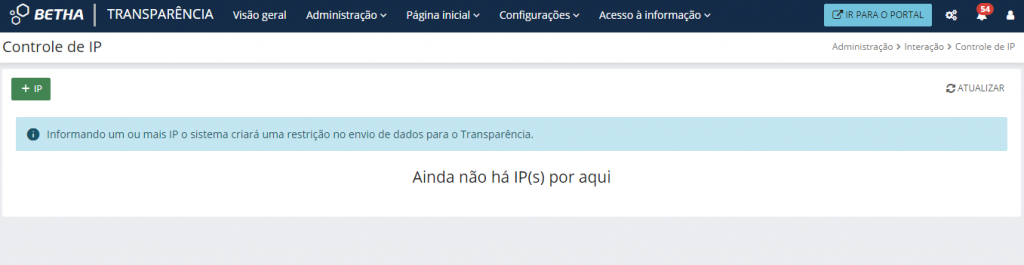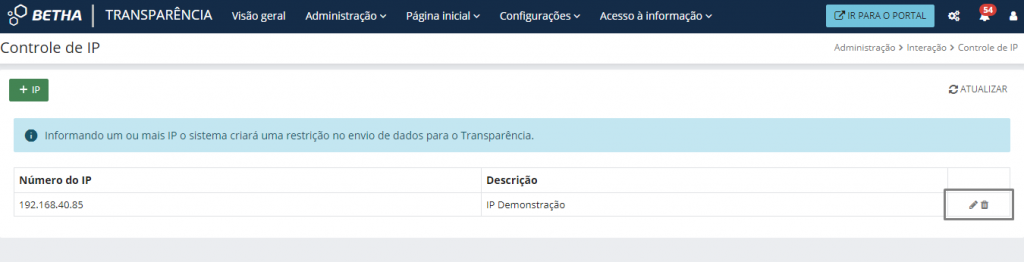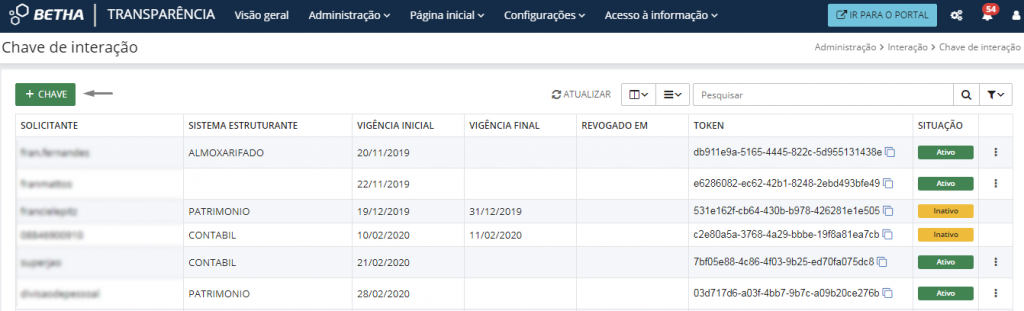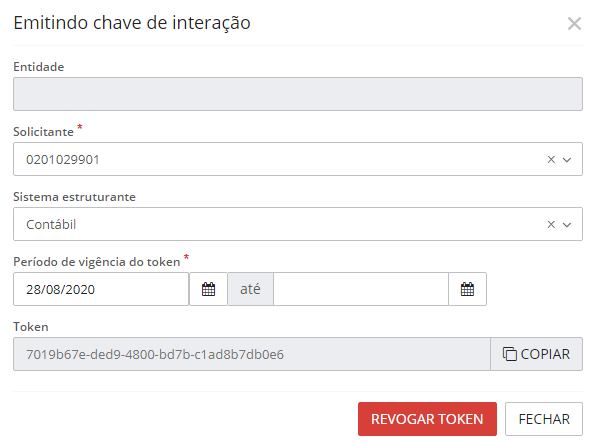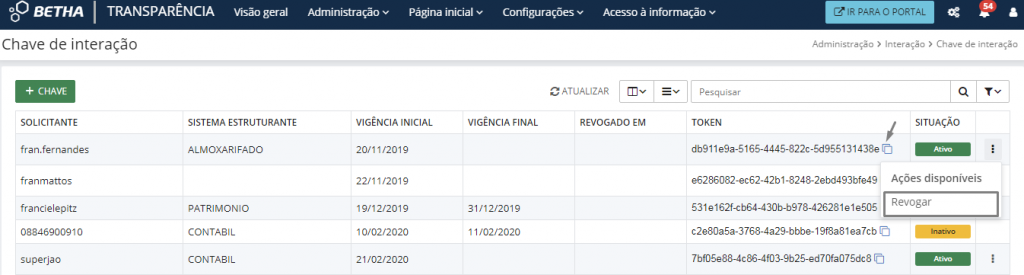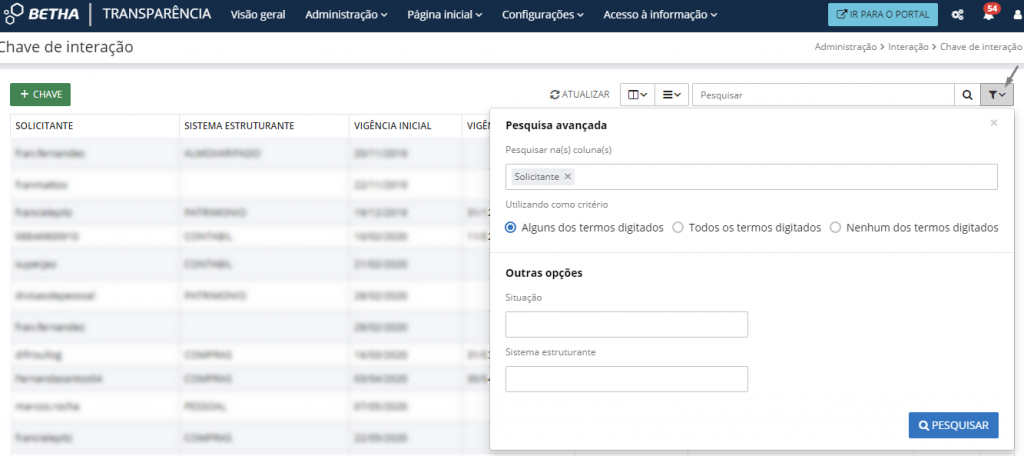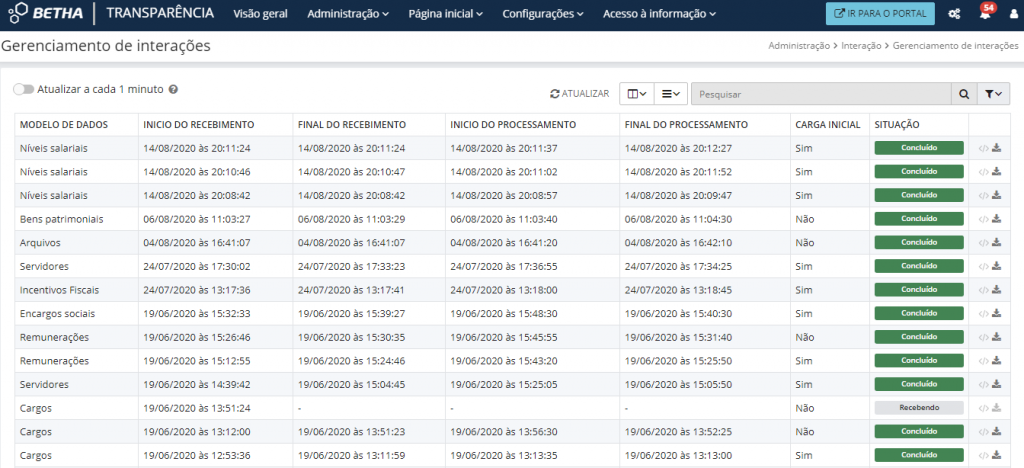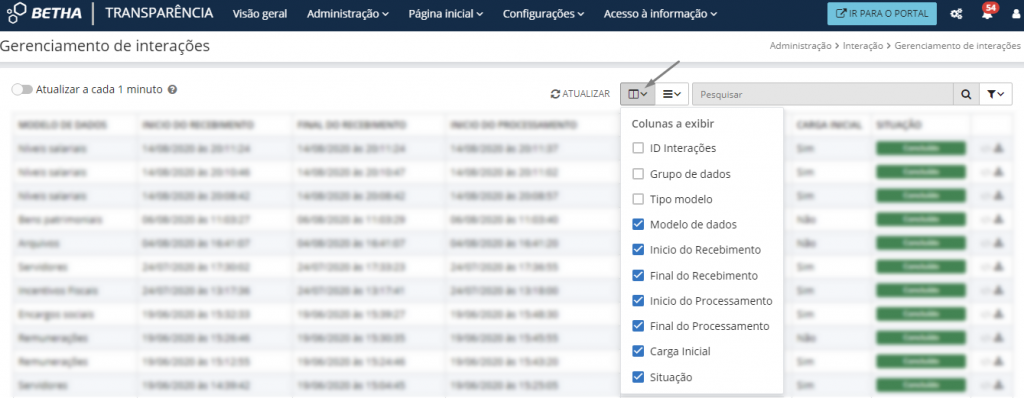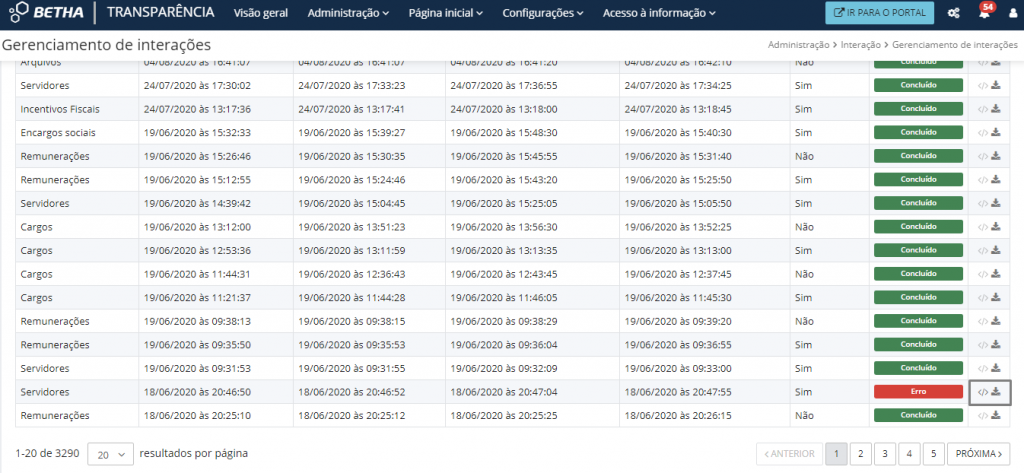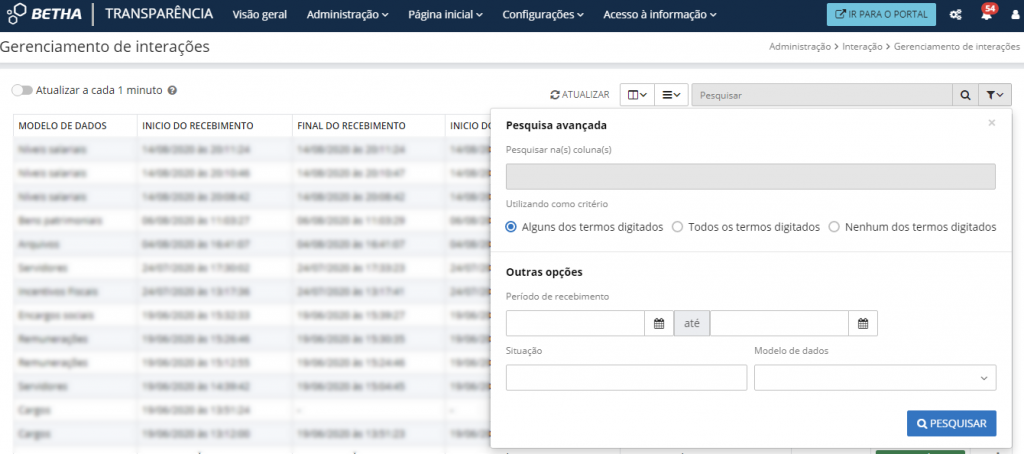Administração
Geral
Entidade
Nessa tela é possível visualizar e configurar informações sobre a entidade que estarão disponíveis apenas no ambiente administrativo.
|
|---|
Conforme a imagem, os dados como Nome , Código, CNPJ da entidade não podem ser editados, bem como, o Município, a Esfera e o Fuso Horário. Os demais estão passíveis de configuração:
- Sigla
- Endereço
- Número
- Complemento
- Bairro
- CEP
- Site
- Telefone
- Fax
- Horário funcionamento
Entidades vinculadas ao portal
Nessa funcionalidade o usuário define quais entidades estão vinculadas ao Portal da transparência como, por exemplo, órgãos, autarquias, fundos e fundações, entre outros, permitindo que entidades de um mesmo município possam utilizar o mesmo portal.
O acesso se dá por meio do menu Administração > Geral > Entidades vinculadas ao portal. Para realizar o cadastramento, basta clicar em +Vínculo e selecionar uma das opções apresentadas na listagem, salvando as alterações ao final.
|
|---|
Cabe ressaltar que nessa tela não é possível cadastrar uma nova entidade, ou seja, se o órgão/fundação/autarquia a ser vinculado não está sendo apresentado na listagem é necessário, primeiro, entrar em contato com o Canal de Atendimento e solicitar uma licença de uso do sistema Transparência (Cloud) para, posteriormente, realizar a vinculação da entidade.
A funcionalidade também permite o gerenciamento das entidades que serão demonstradas no Acesso à informação do Portal da transparência, ou seja, o usuário poderá definir quais as entidades que serão listadas para o cidadão quando do preenchimento do formulário de solicitação de acesso à informação.
|
|---|
Para isso, na coluna Exibir no acesso à informação o usuário poderá ativar (azul) ou desativar (cinza) a listagem da entidade no Portal da transparência.
|
|---|
Caso seja desmarcada a exibição de alguma entidade, antes de efetivar a ação, o sistema irá apresentar uma mensagem de confirmação no seguinte sentido:
|
|---|
Ao clicar em Sim, a entidade será desativada e não será mais exibida na listagem.
A ferramenta possui as permissões específicas junto ao Gerenciador de acessos (menu Utilitários), de modo que somente os usuários administradores e aqueles que possuírem permissão de acesso à referida aba poderão realizar o gerenciamento das entidades.
A ativação/inativação de uma entidade pode ser realizada a qualquer tempo.
Ainda, se assim desejar, o usuário poderá Excluir (ícone de lixeira) o vínculo por meio do botão constante no canto direito da listagem.
Gerenciamento de usuários
Nessa tela é possível definir quais usuários que devem receber as notificações sobre os atrasos nos envios das interações.
Na tela inicial da funcionalidade, você tem acesso aos nomes e usuários das pessoas que possuem acesso à respectiva entidade.
Ainda, por meio da coluna É administrador, você consegue visualizar se o referido usuário possui acesso de administrador ou não.
|
|---|
Nesse ambiente é possível escolher quais colunas exibir. Para isso, basta utilizar o botão Definir colunas a exibir e clicar na checkbox desejada:
|
|---|
No filtro de Pesquisa, você tem a opção de realizar a pesquisa nas colunas por Nome ou Usuário.
|
|---|
Ainda, por meio do ícone de engrenagem localizado ao lado da coluna É administrador, você pode realizar alguns gerenciamentos individuais para cada usuário.
|
|---|
Ao clicar no ícone a seguinte tela será aberta:
|
|---|
Por meio dessa tela, é possível definir se os usuários devem ser notificados dos atrasos nos envios das interações pertencentes a cada grupo de modelos por e-mail e/ou através do sistema, bem como, selecionar o grupo de dados do qual o usuário deseja receber as notificações.
|
|---|
Vale destacar que essas notificações são enviadas aos usuários quando essa configuração estiver marcada e quando o envio de dados dos sistemas estruturantes estiver atrasado por mais de vinte e quatro horas.
Controle de IP
Nesta tela é possível adicionar, editar, excluir e visualizar endereços de IPs com permissão para enviar cargas de dados para o portal. Informando um ou mais IP o sistema criará uma restrição no envio de cargas de dados para os endereços informados.
|
|---|
- Adicionando o IP
Ao clicar no botão + IP é possível adicioná-lo. Para isso seguintes campos devem ser preenchidos:
Endereço de IP: Número do IP que poderá enviar dados ao Transparência, o mesmo deverá ser informado obrigatoriamente com a máscara "XXX.XXX.XXX.XXX", ou seja, com pontos. O IP deve ser único. Não aceitará dois IPs iguais mesmo com descrições diferentes. Exemplo: 192.168.40.152 ou 192.168.1.1
Descrição: Texto sobre o IP informado, deve conter informações sobre o endereço cadastrado.
Além da opção de adição, você poderá realizar sua edição, bem como, exclusão pelos seguintes botões:
|
|---|
Interação
Chave de interação
Nesta tela é possível emitir, revogar e visualizar tokens de interação por sistema estruturante para envio de dados ao transparência. Cada entidade deve possuir tokens únicos para cada sistema que irá receber os dados.
|
|---|
- Emitindo chave de interação
Para realizar a emissão da chave de interação clique no botão + CHAVE.
Entidade: Alimentado automaticamente pela sistema com o nome da entidade.
Solicitante: Nome do responsável pela solicitação do token. O valor informado é case sensitive, ou seja, deve respeitar maiúsculas e minúsculas.
Sistema estruturante: Sistema que envia os dados para o transparência. Cada sistema possui seus próprios modelos de dados, é importante selecionar o sistema corretamente.
Período de vigência do token: Data de validade do token que será emitido. Somente o primeiro campo é obrigatório, se o segundo for deixado vazio a validade será indefinida.
Token: Ao clicar em EMITIR TOKEN, o campo será alimentado com o token único. Após, a tela pode ser fechada e o dado já estará disponível na tabela com a situação. É possível também copiar o token.
|
|---|
Observe que é possível também realizar revogação e cópia pela própria listagem do ambiente.
|
|---|
- Pesquisando
Para efetuar a busca por alguma chave específica utilize os filtros disponíveis na Pesquisa avançada.
|
|---|
Gerenciamento de interações
Nesta tela é possível visualizar a situação das cargas por modelo ou grupo de dados enviadas ao Transparência, bem como, é possível baixar a carga enviada e visualizar caso ocorra informações sobre erros de interações.
|
|---|
Neste ambiente é possível escolher quais colunar exibir. Para isso, basta utilizar o botão Definir coluna a exibir e clicar na checkbox desejada:
|
|---|
Se deseja acompanhar constantemente a situação das cargas, basta habilitar a opção Atualizar a cada 1 minuto.
|
|---|
E para visualizar as inconsistências ocorridas na interação de dados em formato JSON, clique em Log de erros ou baixe o arquivo com todos os dados enviados na interação.
|
|---|
- Pesquisando
Você pode ainda realizar a busca por alguma interação específica utilizando os filtros disponíveis na Pesquisa avançada.
|
|---|